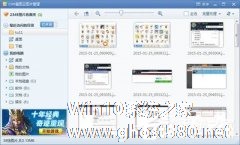-
2345看图王照片添加马赛克的方法 2345看图王照片怎么添加马赛克
- 时间:2024-04-27 07:25:21
大家好,今天Win10系统之家小编给大家分享「2345看图王照片添加马赛克的方法 2345看图王照片怎么添加马赛克」的知识,如果能碰巧解决你现在面临的问题,记得收藏本站或分享给你的好友们哟~,现在开始吧!
2345看图王照片添加马赛克教程?在用2345看图王编辑图片的时候,有的图片需要对其进行打码处理。下面就给大家分享2345看图王照片添加马赛克的具体步骤。
1、在图片美化窗口点击工具栏上的“马赛克”按钮。

2、子菜单默认选中马赛克模式,可以直接在图片上按住鼠标左键拖动,开始涂抹方格马赛克。

3、点击子工具栏上的油画笔图标,可以切换到油画笔模式,涂抹出带有艺术气息的油画笔效果。

4、单击鼠标右键或者按住键盘空格键,可以支持按住鼠标左键拖拽图片哦。
以上就是我为大家分享的2345看图王照片添加马赛克的详细教程,更多软件教程可以关注系统之家。
以上就是关于「2345看图王照片添加马赛克的方法 2345看图王照片怎么添加马赛克」的全部内容,本文讲解到这里啦,希望对大家有所帮助。如果你还想了解更多这方面的信息,记得收藏关注本站~
『Win10系统之家文♀章,转载请联系!』
相关文章
-

2345看图王照片添加马赛克的方法 2345看图王照片怎么添加马赛克
2345看图王照片添加马赛克教程?在用2345看图王编辑图片的时候,有的图片需要对其进行打码处理。下面就给大家分享2345看图王照片添加马赛克的具体步骤。
1、在图片美化窗口点击工具栏上的“马赛克”按钮。
2、子菜单默认选中马赛克模式,可以直接在图片上按住鼠标左键拖动,开始涂抹方格马赛克。
3、点击子工具栏上的油画笔图标,可以切换到油画笔模式,涂抹... -

2345看图王照片特效如何添加 2345看图王照片特效添加方法
2345看图王照片特效怎么添加?2345看图王是一款功能强大的图片浏览管理软件,有时候为了图片看起来更加漂亮、炫酷,我们可以对图片进行添加特效。那么,2345看图王照片特效要怎么添加呢,下面就给大家分享具体步骤。
1、在图片美化窗口点击工具栏上的“特效”按钮。
2、然后就可以选择您喜欢的效果,有一米阳光、魔幻光斑、胶片暗角、鲜艳、冷蓝、暖黄、黑白,一共七款特效... -

2345看图王怎么编辑照片?2345看图可以浏览所有主流的图片格式,还可以对图片进行管理和编辑。2345看图王要怎么编辑照片呢,下面就给大家分享具体步骤。
1、打开我们的主程序的图标
2、找到我们一个素材文件
3、点击下边的图片处理的字样
以上就是我为大家分享的2345看图王怎么编辑照 -
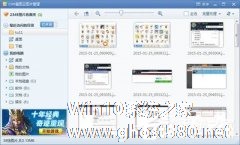
2345看图王如何截图?2345看图王加载图片速度快,缩略图预览、鼠标指针翻页等功能,是一款强大的图片浏览管理软件。2345看图王要如何截图呢,下面就给大家分享具体步骤。
1、首先我们打开2345开图王,然后打开一张图片
2、将鼠标移到左下方,然后点击“更多”按钮;
3、选择我们要截图的地方点击一下点击勾;<imgsrc="http://ww...